Capcomは、パフォーマンスの問題による「混合」ユーザーレビューの評価に続いて、ゲームの発売後、Monster Hunter WildsのSteamプレーヤーを介してPCの公式アドバイスを発行しました。日本のゲーム会社は、Steamユーザーがグラフィックドライバーを更新し、互換性モードを無効にしてから、最初の問題に対処するために設定を調整することを推奨しています。
「あなたの忍耐とサポートに感謝します!」カプコンはツイートで表現されました。
Monster Hunter Wilds Weapons Tierリスト
「最も役立つ」の1つとして強調された「推奨されていない」蒸気レビューは、「これまでに見た中で最悪の最適化」を持っていることでモンスターハンターのワイルドを批判しています。 「新しいゲームがより厳しくなり、人々はアップグレードすることが期待されていることは理解していますが、これはばかげていることを理解しています。これは、世界でも同じことが起こったということですが、この時点では言わないと感じているので、これは新しいゲームの最初の例ではありません。
別の否定的なレビューは、これらの感情を反映して、「ゲームがどのように見えるかについて絶対に凶悪なパフォーマンス。ベータよりもさらに悪いことです」と述べました。
蒸気ユーザーが体験を改善するのを支援するために、Capcomは潜在的なソリューションを備えた「トラブルシューティングと既知の問題」ガイドを公開しました。同社は、PCプレーヤーに、PC、Steam、またはゲームのファイルの問題を除外するために、以下の手順に従うように促しています。
Monster Hunter Wildsのトラブルシューティングと既知の問題ガイド
トラブルシューティング
ゲームが適切に実行されない場合は、次の手順を試してください。
- ゲームの最小システム要件を満たしていることを確認してください。
- ビデオ/グラフィックスドライバーを更新します。
- Windowsの更新を確認し、すべての最新プログラムがOSにインストールされていることを確認してください。
- 問題が続く場合は、ビデオドライバーセットのクリーンインストールを実行します。
- DirectXを最新バージョンに更新します。 DirectXの更新方法の詳細については、MicrosoftサポートページまたはMicrosoftダウンロードセンターをご覧ください。
- ゲームのフォルダーとファイルをアンチウイルスプログラムの例外/除外リストに追加します。デフォルトパス:
- C:プログラムファイル(x86)SteamsteamAppscommonMonsterhunterwilds
- C:プログラムファイル(x86)SteamsteamAppscommonmonsterhunterwildsmonsterhunterwilds.exe
- Anti-Virusプログラムの例外/除外リストにSteam.exeのフォルダーとファイルを追加します。デフォルトパス:
- C:プログラムファイル(x86)スチーム
- C:プログラムファイル(x86)Steamsteam.exe
- 管理者の特権を蒸気に与えます。管理者モードでSteam.exeを実行するには、.exeファイルを右クリックして、[管理者として実行]を選択します。
- それでも問題が発生している場合は、管理者モードでPCにログインしてから、ゲームの実行ファイル(monsterhunterwilds.exe)を実行してください。
- Steamでゲームのファイルを確認してください:
- コンピューターを再起動して、Steamを起動します。
- 「ライブラリ」セクションから、ゲームを右クリックして、メニューから「プロパティ」を選択します。
- [ファイルのインストール]タブを選択し、[ゲームファイルの整合性を確認]ボタンをクリックします。
- Steamでは、ゲームのファイルが確認されます。このプロセスには数分かかる場合があります。注:1つ以上のファイルが検証に失敗する場合があります。これらは、置き換えてはならないローカル構成ファイルです。このメッセージを安全に無視できます。問題のあるファイルが検出された場合、Steamはこれらのファイルを自動的にダウンロードおよび/または交換します。
- 「Monsterhunterwilds.exe」の互換性モードを無効にします。
- 次のフォルダーにある「monsterhunterwilds.exe」を右クリックします。C:プログラムファイル(x86)SteamsteamAppscommonMonsterhunterWilds(上記はデフォルトの場所)。
- プロパティに移動します。
- [互換性]タブを開きます。
- Untick「このプログラムを互換性モードで実行する:」。
- 上記が問題を解決しない場合は、フォルダー:C:プログラムファイル(x86)Steamにある「Steam.exe」の互換性モードを無効にします。
- それでも問題が発生している場合は、公式のモンスターハンターワイルドのトラブルシューティングと問題の報告スレッドを参照してください。
これらのパフォーマンスの課題にもかかわらず、Monster Hunter Wildsは信じられないほどのスタートを切っており、Steamだけで100万人近くの同時のプレイヤーがいます。これは、Steamのトップ10の最もプレイされたゲーム内で史上最高に位置しており、週末が近づくにつれてさらに成長する態勢が整っています。
Monster Hunter Wilds Adventureを強化するには、ゲームがあなたに伝えていないことを探求し、ゲーム内の14の武器すべてのガイドに飛び込みます。また、詳細なMonster Hunter Wilds Walkthrough、友人と遊ぶためのマルチプレイヤーガイド、Open Betasの1つに参加した場合のMonster Hunter Wildsベータキャラクターを転送する方法についての指示も提供しています。
IGNのMonster Hunter Wildsのレビューは8/10を獲得し、「Monster Hunter Wildsは、シリーズの粗いコーナーをスマートな方法で滑らかにし続け、非常に楽しい戦いにもなりますが、本当の挑戦も欠けています」と述べています。

 最新のダウンロード
最新のダウンロード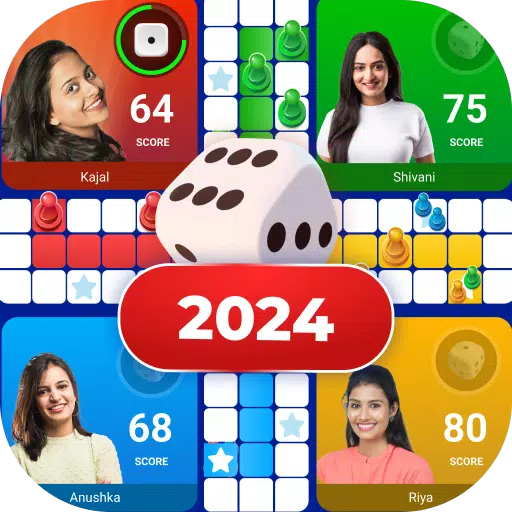
 Downlaod
Downlaod

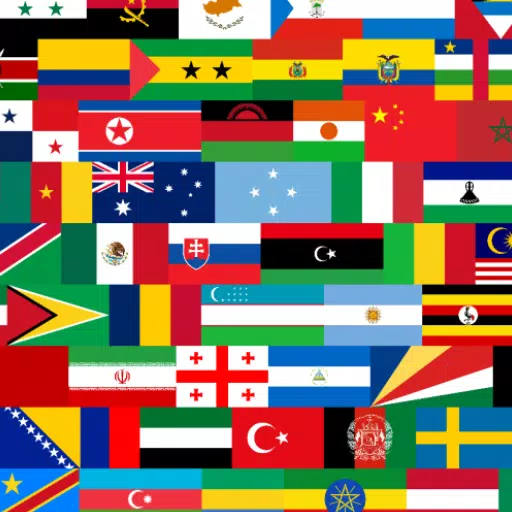


 トップニュース
トップニュース








